入库流程
1.登录进入 OMS
2.点击采购采购单
3.填写供应商,业务员,选择自营仓库,选择交易日期,再搜索选择商品后,提交;
4.提交成功后,可进入采购记录中,查看提交记录
5.可重新编辑该采购单,删除该采购单
审核通过后,该商品即可入库成功,增加库存
6.审核通过,在库存操作记录中,查看立即生成一条变动记录,发现库存立即发生变化
7.该入库操作完成,入库成功;
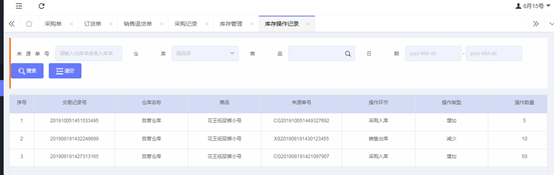
采购进入云仓
1.登录进入OMS
2.点击采购采购单
3.填写供应商,业务员,选择云仓,选择交易日期,再搜索选择商品后,提交;
4.进入采购记录中,操作审核,审核通过后,采购单进入对应仓库中。
5.登录对应的仓库的WMS中,点击入库记录,查看OMS提交的入库记录。
可执行下发清点,打印库品sku,编辑入库记录的操作
6.点击下发清点,该入库单进入对应的APP中,由APP进行入库清点操作;详情请看PDA的上架流程。
销售退货单入库
销售退货单进自营仓库
1.进入销售—>销售退货单,新建一个销售退货单
2.选择客户,业务员,自营仓库和交易日期,选择商品,输入数量之后,点击立即提交;
3.进入销售退货单记录
可进行编辑,取消,审核操作,审核通过后,记录增加库存;
4. 审核通过,在库存操作记录中,查看立即生成一条变动记录,发现库存立即发生变化
5.该入库操作完成,入库成功;
销售退货单进云仓
1.进入销售—>销售退货单,新建一个销售退货单
2.选择客户,业务员,云仓和交易日期,选择商品,输入数量之后,点击立即提交;
3.进入销售退货单记录
可进行编辑,取消,审核操作,审核通过后,进入云仓,操作清点和上架;
4.登录对应的仓库的WMS中,点击入库记录,查看OMS提交的入库记录。
可执行下发清点,打印库品sku,编辑入库记录的操作
5.点击下发清点,该入库单进入对应的APP中,由APP进行入库清点操作;详情请看PDA的上架流程。
WMS操作入库
新增入库
1.登录进入WMS,点击入库新增入库
2.选择入驻商,客户,仓库,选择交易日期,选择需要入库的商品,填写数量,点击立即提交;
3.提交保存成功后,进入入库记录中,查看该入库记录
4.入库记录点击,下发清点,该入库记录,将进入APP中,操作清点;
可以编辑入库记录,修改入库信息;
可以点击打印按钮,打印商品条码;
5.下发清点后,剩下的操作在APP上完成,详细请看APP上清点上架的功能介绍;
退货
1.登录进入WMS,点击入库退货单
2.选择入驻商,客户,选择交易日期,选择需要入库的商品,填写数量,点击立即提交;
3.提交保存成功后,进入入库记录中,查看该入库记录
4.入库记录点击,下发清点,该入库记录,将进入APP中,操作清点;
可以编辑入库记录,修改入库信息;
可以点击打印按钮,打印商品条码;
5.下发清点后,剩下的操作在APP上完成,详细请看APP上清点上架的功能介绍;

APP入库和上架操作
1.登录PDA账户,点击验收按钮,进行清单操作
三种方式进行验收:
①输入入库码,点击确定,进入清点信息界面;
②扫描入库单之后,出现入库码信息,点击确定,进入清点信息界面;
③点击未验收单据,选择待清点的单据,进行清点;
2.确定入库单之后,进行清点操作
①输入商品条码;
②扫描商品条码;
点击确定,进入该商品的清点过程
填写生成日期,到期日期,实际清点数量,点击确定,链接蓝牙打印机,打印上架标签
3.上架
点击上架按钮,进入上架界面;
4.输入或者扫描上架标签,确认上架信息
5.点击确认,进入上架信息确认界面;
输入实际库位和实际上架数量,点击确认,该商品在改库位上上架成功;
6.进入WMS可查看该商品的库位有所增加;
完整版请查看华为云严选商城商品:<<阿帕WMS仓储管理解决方案>>使用指南


.jpg)
.jpg)
.jpg)
.jpg)


